修复 Windows 11 中 Msvcr110.dll 缺失错误的 9 种方法
偷偷努力,悄无声息地变强,然后惊艳所有人!哈哈,小伙伴们又来学习啦~今天我将给大家介绍《修复 Windows 11 中 Msvcr110.dll 缺失错误的 9 种方法》,这篇文章主要会讲到等等知识点,不知道大家对其都有多少了解,下面我们就一起来看一吧!当然,非常希望大家能多多评论,给出合理的建议,我们一起学习,一起进步!
Msvcr110.dll 是与 Microsoft Visual C++ 包关联的 DLL(动态链接库)文件。这是用 Visual C++ 开发的软件所需要的文件。如果 Windows 11 中缺少 msvcr110.dll 文件,某些游戏将无法运行。
多年来,用户告诉我们许多msvcr110.dll 错误消息。这不是一个完全不常见的 Windows 10 问题。
现在,当某些用户尝试运行某些软件时,Windows 11 中也会出现同样的错误。完整的错误信息如下:The code execution cannot continue because msvcr110 DLL was not found。
DLL 错误消息可能会有所不同。但是,当用户尝试启动软件时,通常会出现各种 msvcr110.dll 缺失错误。因此,用户无法玩游戏或使用出现问题的其他类型的软件。
为什么缺少 msvcr110 dll?
msvcr110.dll 丢失问题出现是因为错误消息中引用的 DLL 文件发生了问题。
某些软件所需的 msvcr110.dll 文件已无法访问。这可能意味着它已被删除或文件以某种方式损坏。
因此,要纠正此错误,我们必须在 Windows 11 中恢复 msvcr110.dll 文件。您可以通过多种方式切实可行地做到这一点。
msvcr110 dll 位于何处?
msvcr110.dll 文件是安装在您的计算机上的 Visual C++ 软件的重要组件。该文件通常可以在位于C:\Windows\System32的文件夹中找到。
事不宜迟,让我们跳到 Windows 11 中缺少 msvcr110.dll 时可以实施的解决方案列表。继续阅读!
如何修复 Windows 11 上的 msvcr110.dll is missing 错误?
1.使用PC修复软件
有不同的方法可以手动解决问题,但这更耗时并且需要一定的技术知识。
尽管如此,您仍可以从 Restoro 等专用软件中选择自动支持,该软件能够修复 PC 上丢失或损坏的 DLL 文件。
该软件将运行 5 分钟的免费扫描并检测有关硬件、安全性或系统稳定性的潜在问题。一旦检测到,该工具将下载适用于 Windows 11 64 位的 msvcr110.dll。
最后,我们建议您使用这个完整的系统解决方案修复 Windows 11 PC 上丢失或损坏的软件文件。
2. 检查 Windows 更新
- 从任务栏中打开“开始”菜单,然后选择其固定的“设置”应用。
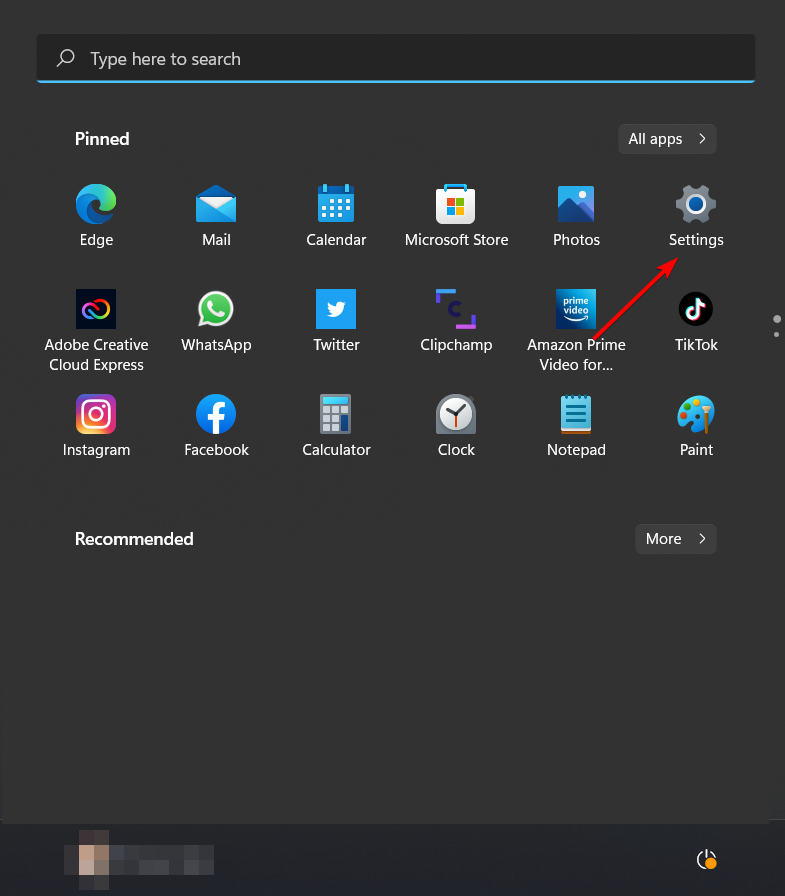
- 选择Windows 更新。如果那里列出了可选更新,请单击它们的下载和安装按钮。
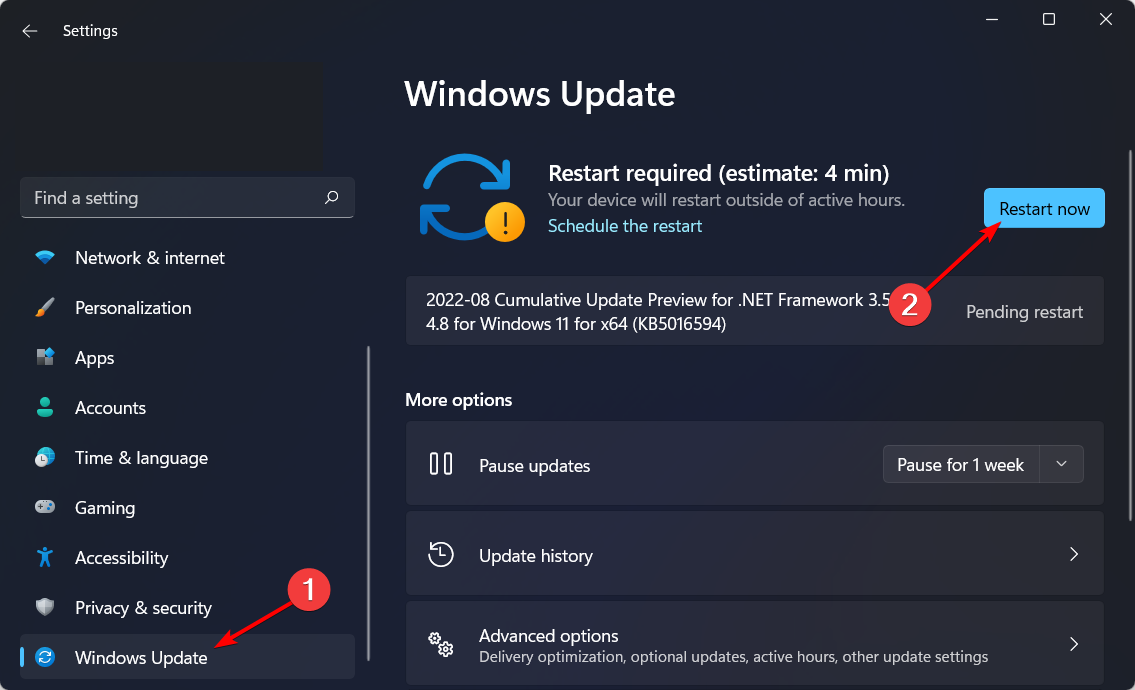
- 选择检查更新选项以安装其他可用更新。msvcr110.dll 丢失 wamp 错误将得到解决。
3.检查您的回收站
- 单击桌面上的回收站图标。
- 在回收站的搜索框中键入msvcr110.dll 。
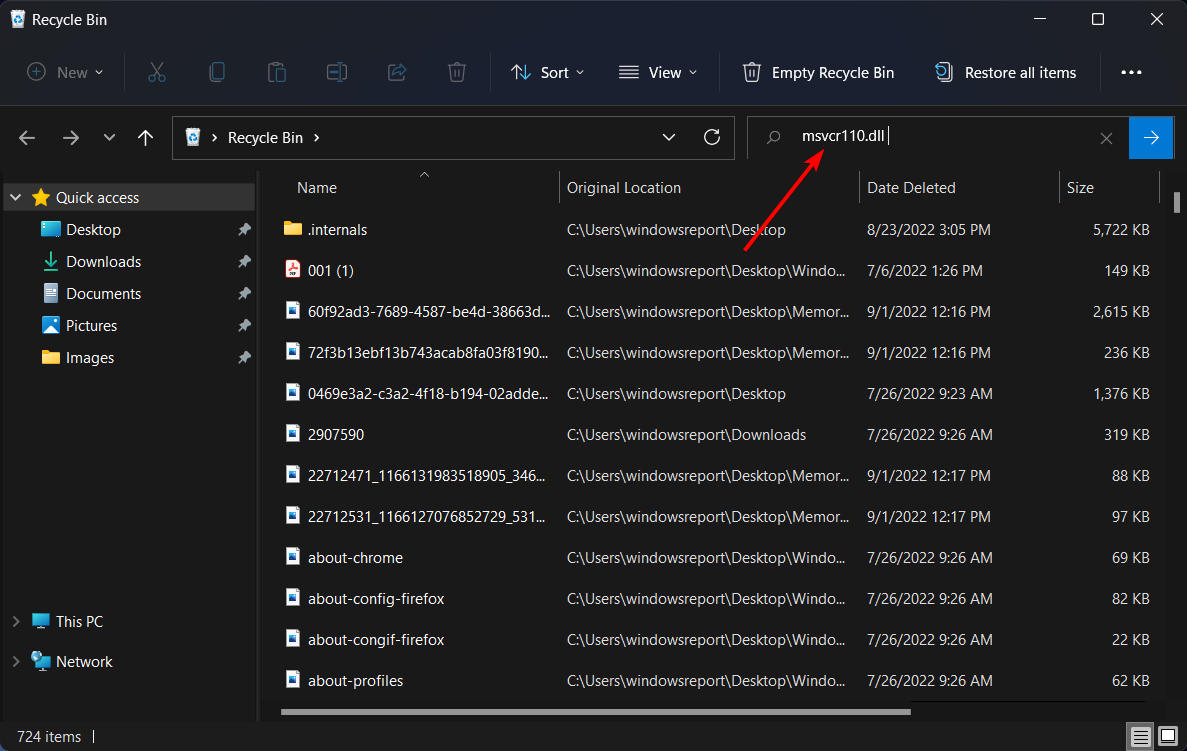
- 如果您的搜索找到该文件,请右键单击 msvcr110.dll 并为其选择“撤消删除”选项。
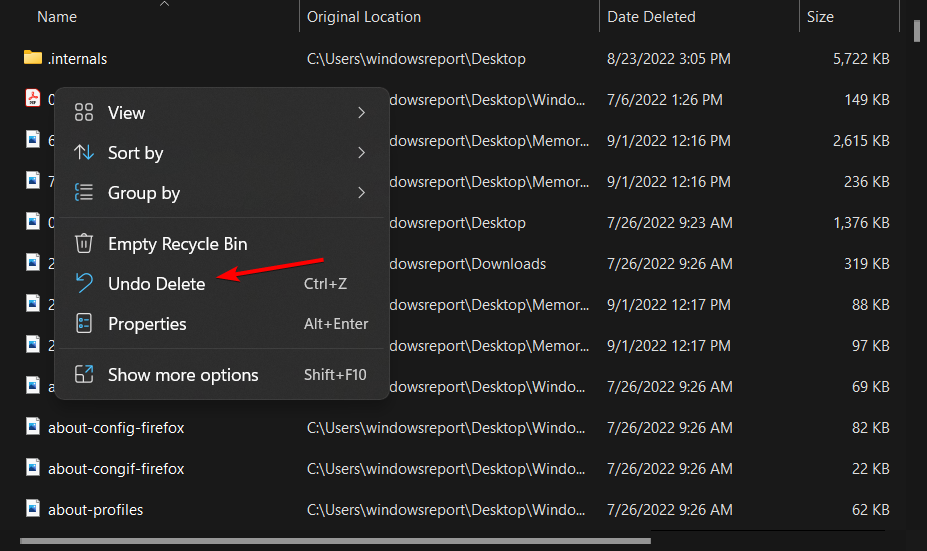
4. 运行系统文件检查器扫描
- 要打开搜索工具,请单击任务栏上的放大镜图标。
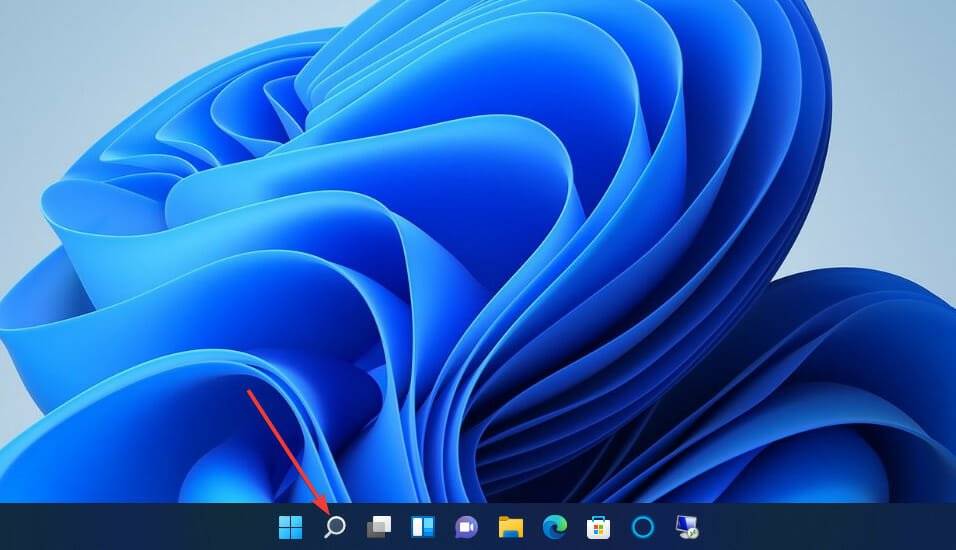
- 在搜索工具的文本框中输入关键字cmd。
- 对于命令提示符搜索结果,单击以管理员身份运行。
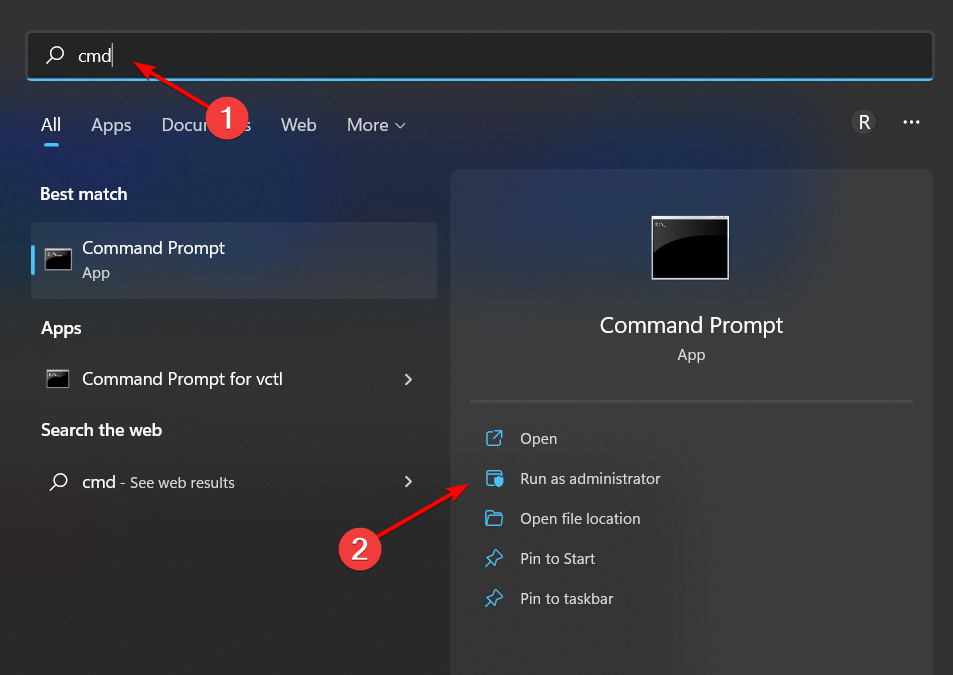
- 然后输入此部署映像服务命令并点击Enter:
DISM.exe /Online /Cleanup-image /Restorehealth - 接下来,通过输入此命令并按 运行系统文件扫描Enter:
sfc /scannow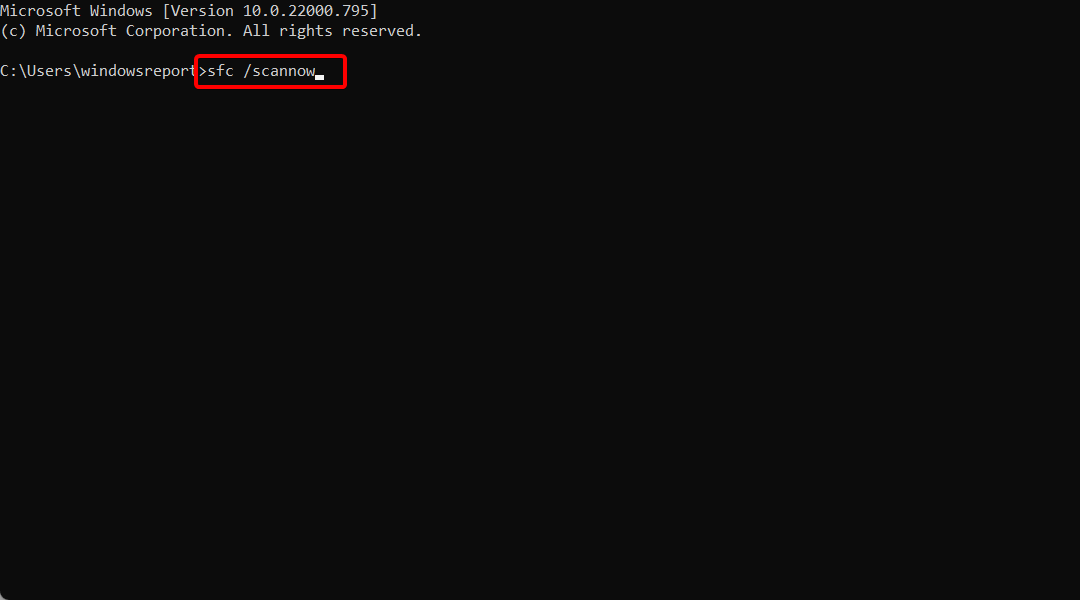
- 等待扫描完成它的工作并显示结果。
5. 运行防病毒扫描
- 按Windows然后键入Windows 安全并打开最上面的结果。
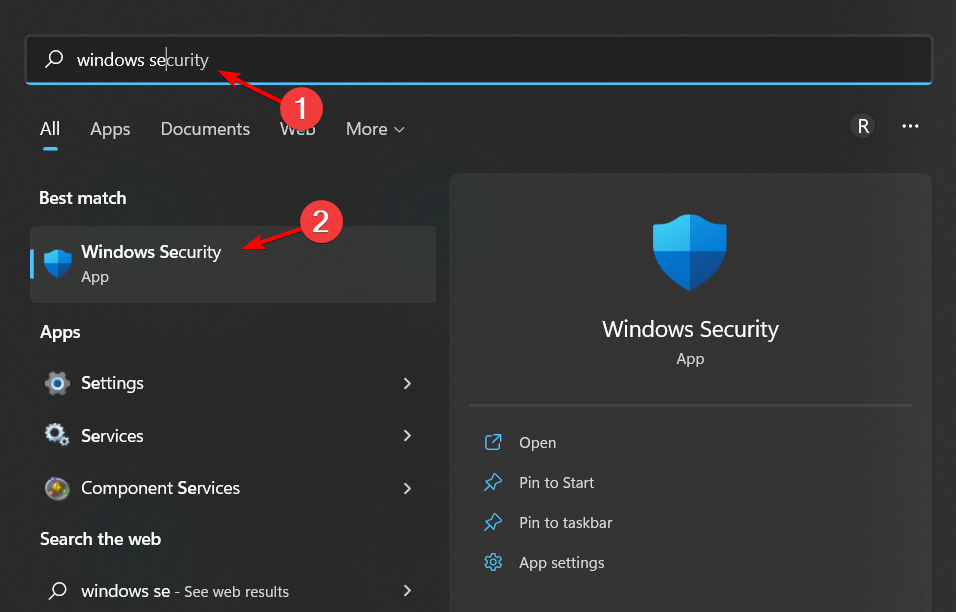
- 选择左侧的病毒和威胁防护选项卡,然后选择右侧的扫描选项。
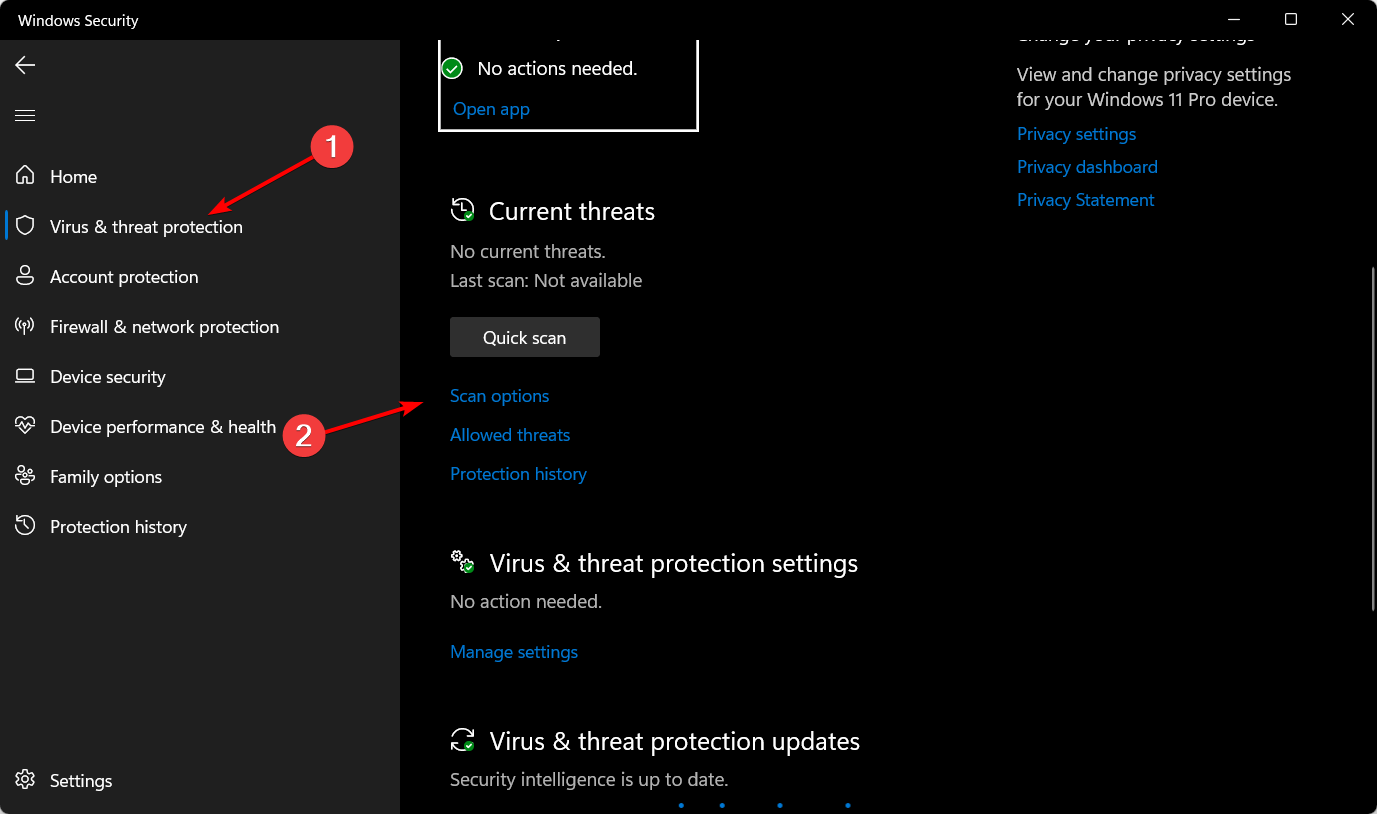
- 选择完整扫描选项的单选按钮。
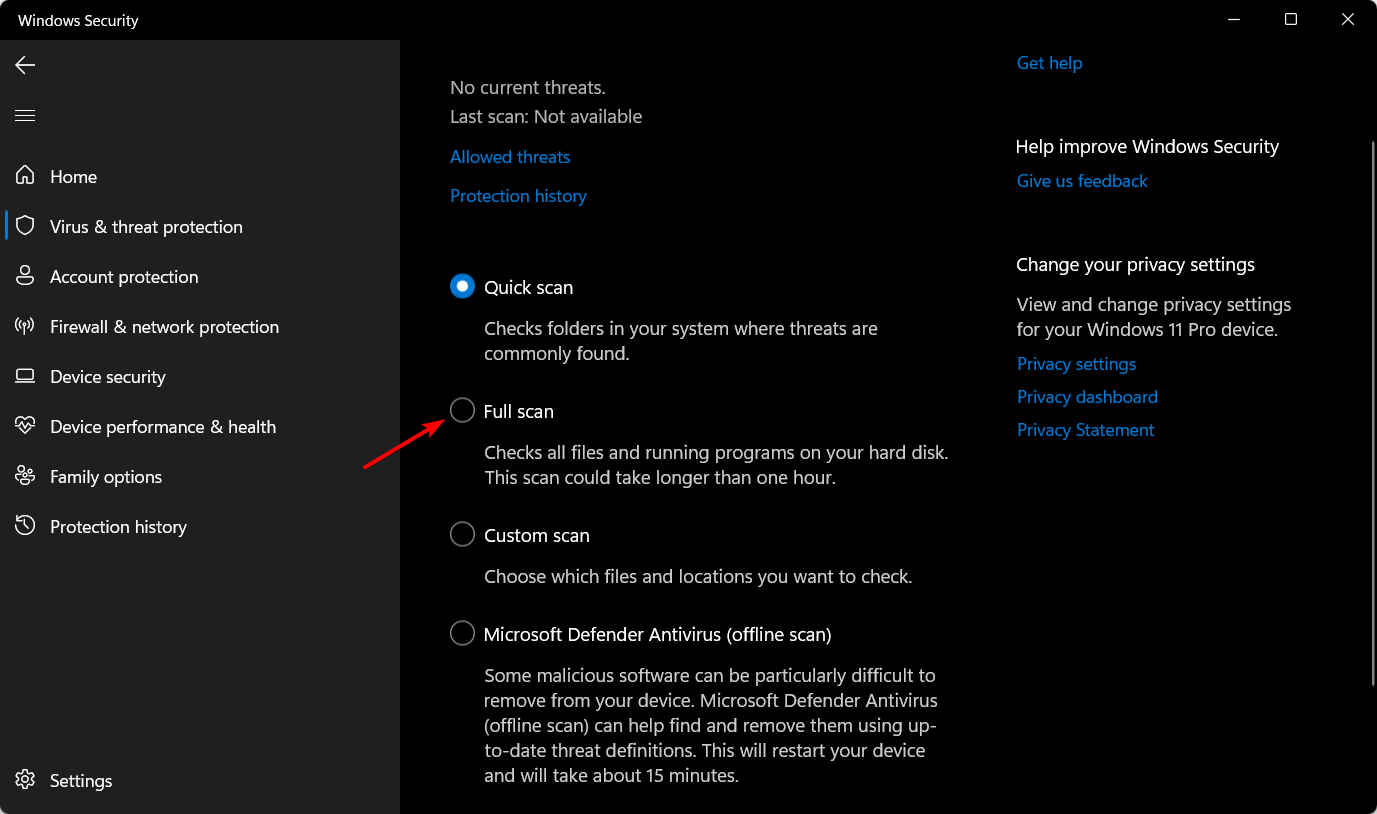
- 按立即扫描按钮。
或者,您可以使用Malwarebytes等第三方工具清除恶意软件。请注意,它有一个免费软件版本,您可以使用它来扫描您的 PC。
6. 安装 Microsoft Visual C++ 2015 Redistributable Update
- 在浏览器中打开Microsoft Visual C++ 2015 Redistributable Update包的下载页面,然后单击该网页上的下载按钮。
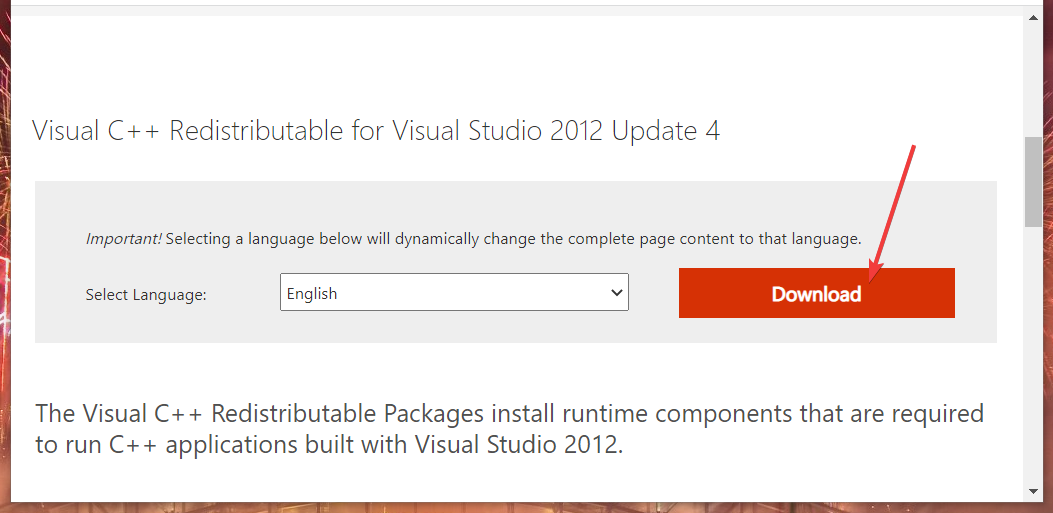
- 根据您的系统架构选择vc_redist.x64.exe(64 位)或vc_redist.x86.exe(32 位)下载选项。
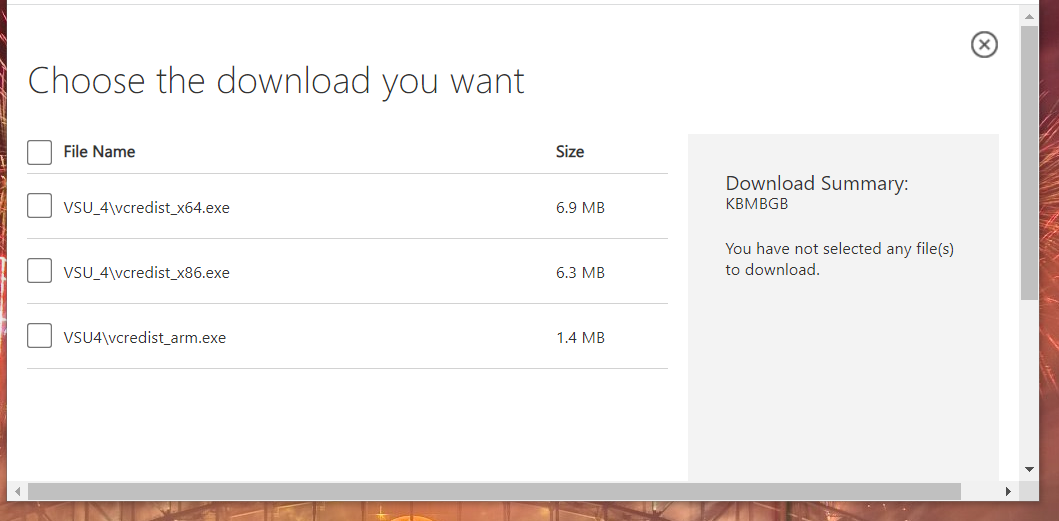
- 下载软件包后,同时按和键启动文件资源管理器。WindowsE
- 打开包含刚刚下载的 Visual C++ 的文件夹。
- 单击下载的 Visual C++ 包以打开安装程序。
- 选择我同意复选框,然后按安装按钮。
7. 安装 DirectX 运行时库
- 在 Web 浏览器中打开DirectX 最终用户运行时 Web 安装程序页面 ,然后单击下载选项。
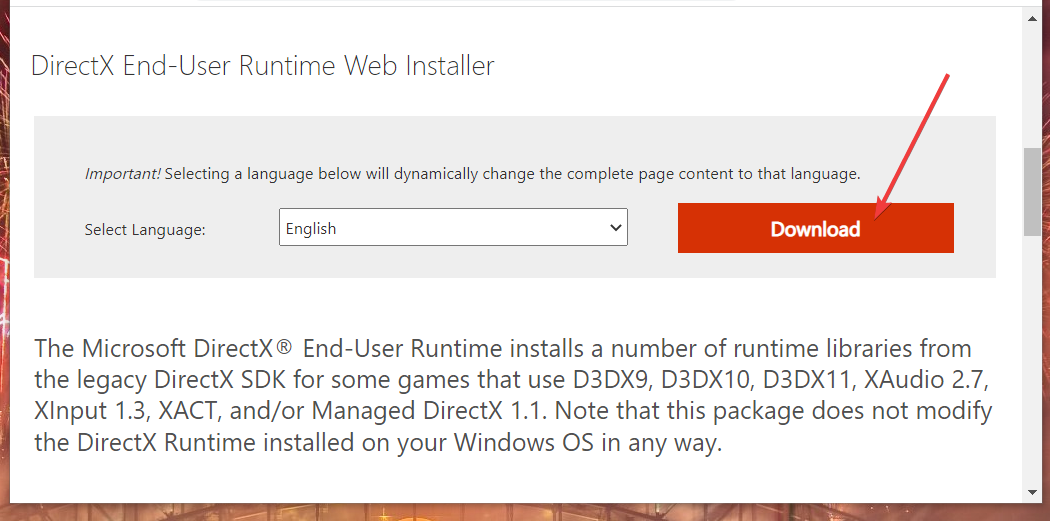
- 按Windows+调出文件资源管理器的窗口E,然后打开包含下载的 dxwebsetup.exe 文件的文件夹。
- 然后单击 dxwebsetup.exe 打开 DirectX 安装向导。
- 选择我接受单选按钮。
- 安装运行时组件后重新启动 Windows。
8.重装软件出现msvcr110.dll错误
- 右键单击开始按钮并选择运行。
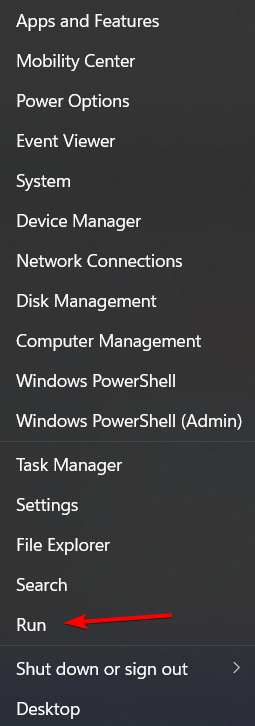
- 在Run的打开框中输入此文本,然后按Enter:
appwiz.cpl - 选择您需要修复程序和功能中的 msvcr110.dll is missing 错误的软件。单击所选软件的卸载选项。
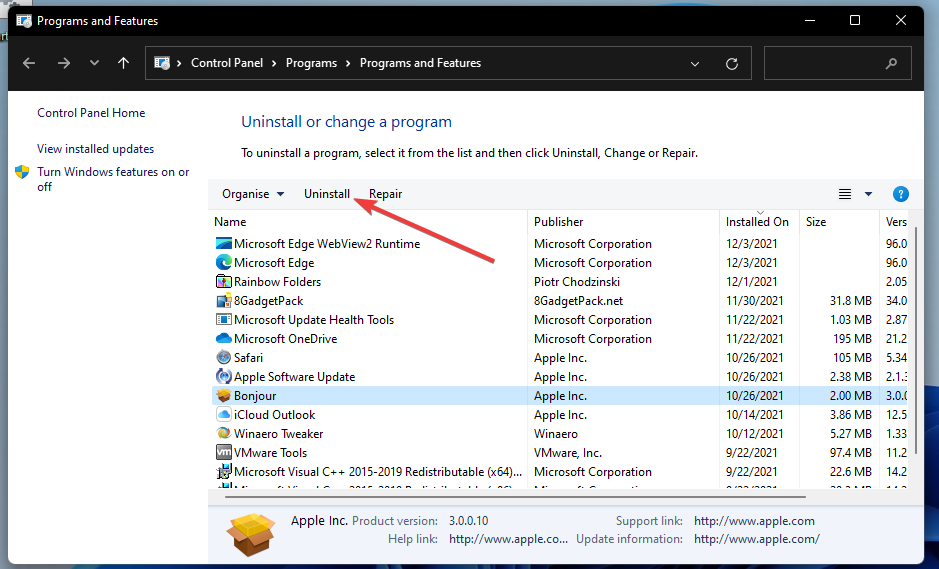
- 删除软件后,单击 Windows 11 开始菜单上的电源和重新启动选项。
- 然后重新安装刚刚卸载的软件的最新版本。
9.回滚Windows 11
笔记此解决方案将删除在选定还原点之后安装的软件。您可以通过单击“系统还原”中的“扫描受影响的程序”选项来检查所选还原点删除的软件。- 首先,使用打开它的键+热键启动运行。WindowsR
- 要启动系统还原,请输入此命令并单击确定:
rstrui - 选择选择不同的还原点单选按钮(如果可用),然后单击下一步继续。
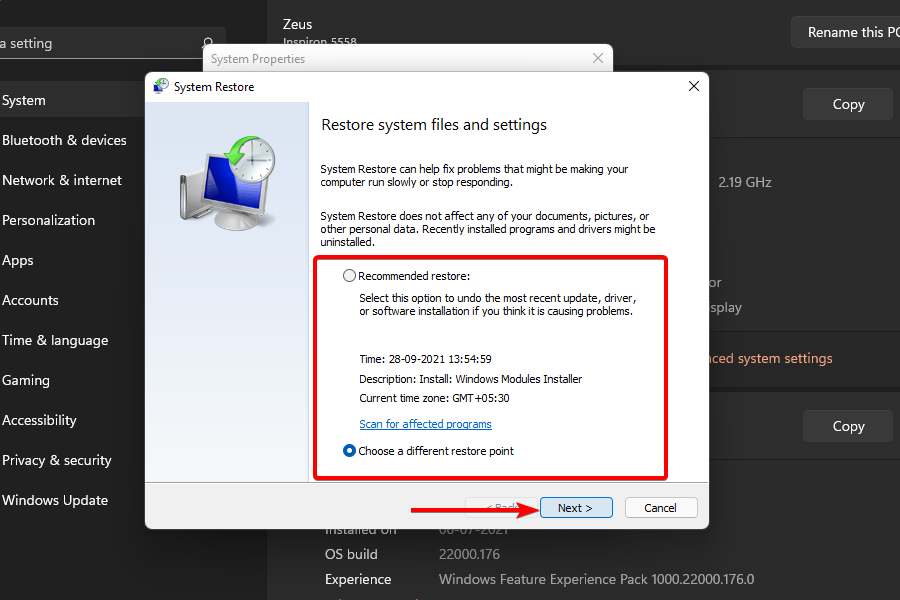
- 如果有几个可用的还原点,您可以选中显示更多还原点复选框。选中该复选框以查看所有还原点。
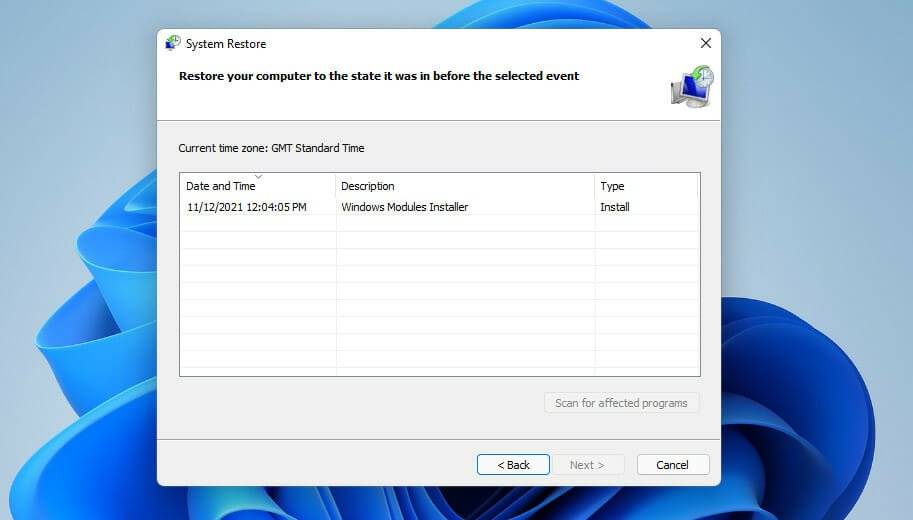
- 选择一个还原点,将 Windows 11 回滚到您的 PC 上的 MSVCR110.dll 丢失错误之前的日期。或者,选择最旧的可用还原点。
- 单击下一步继续确认步骤。
- 按完成按钮开始系统恢复。
如何在 Windows 11 上安装 msvcr110 dll?
如果您的 Windows 11 副本中缺少某些 DLL 文件,或者这些文件被意外更改或破坏,您将需要用原始文件的新副本替换它们。
定期运行 Windows Update 是确保所有重要软件组件都已更新到最新版本并且不留下任何 DLL 文件的最有效方法。
要在您的 PC 上安装 msvcr110.dll,请使用具有数十万个 DLL 文件的数据库的工具,该工具通过扫描您的计算机以查找丢失或损坏的 DLL 文件并用这些文件的新版本替换它们来运行。
您可以使用我们在链接教程中提到的最好的 DLL 修复软件之一来做到这一点。
有关在您的 PC 上下载 DLL 文件的更多方法,请查看我们关于如果Windows 11 缺少 DLL 文件该怎么办的帖子。
我应该从 DLL 文件网站下载 msvcr110.dll 吗?
有各种各样的 DLL 存储库网站,您可以从中下载缺失的 DLL 文件。但是,它们都不是 Windows 系统文件的官方来源。
因此,不鼓励用户从此类网站下载 DLL 文件,因为它们可能包含恶意软件。
但是,这并不一定意味着没有任何信誉良好的 DLL 存储库网站。DLL-Files.com是许多用户从中下载 DLL 文件并对其评价更高的最完善的网站之一。但是,该网站上的免责声明是这样说的:
这些文件尚未经过功能或污染测试。许多像您一样的访客已发送给我们。因此,我们建议您使用最新版本的防病毒程序(例如 Norton 或 McAfee)进行病毒扫描。请您自担风险使用。
因此,DLL-Files.com 承认,那里可用的 DLL 文件尚未经过彻底检查。如果您决定从该网站下载丢失的 msvcr110.dll,请确保对保存它的文件夹运行防病毒扫描。
无论如何,您可能不需要手动下载 msvcr110.dll 文件来修复此 DLL 错误。对于大多数用户,上述潜在解决方案可能会解决 Windows 11 中的 msvcr110.dll 丢失错误。
如果您仍然需要另一个潜在的修复程序,那么按照我们的如何重置 Windows 11教程中的说明重置平台可能会奏效。但是,您需要在重置后重新安装 PC 上未预装的所有软件。所以,这是最后的手段。
文中关于软件,还原点,dll文件的知识介绍,希望对你的学习有所帮助!若是受益匪浅,那就动动鼠标收藏这篇《修复 Windows 11 中 Msvcr110.dll 缺失错误的 9 种方法》文章吧,也可关注golang学习网公众号了解相关技术文章。
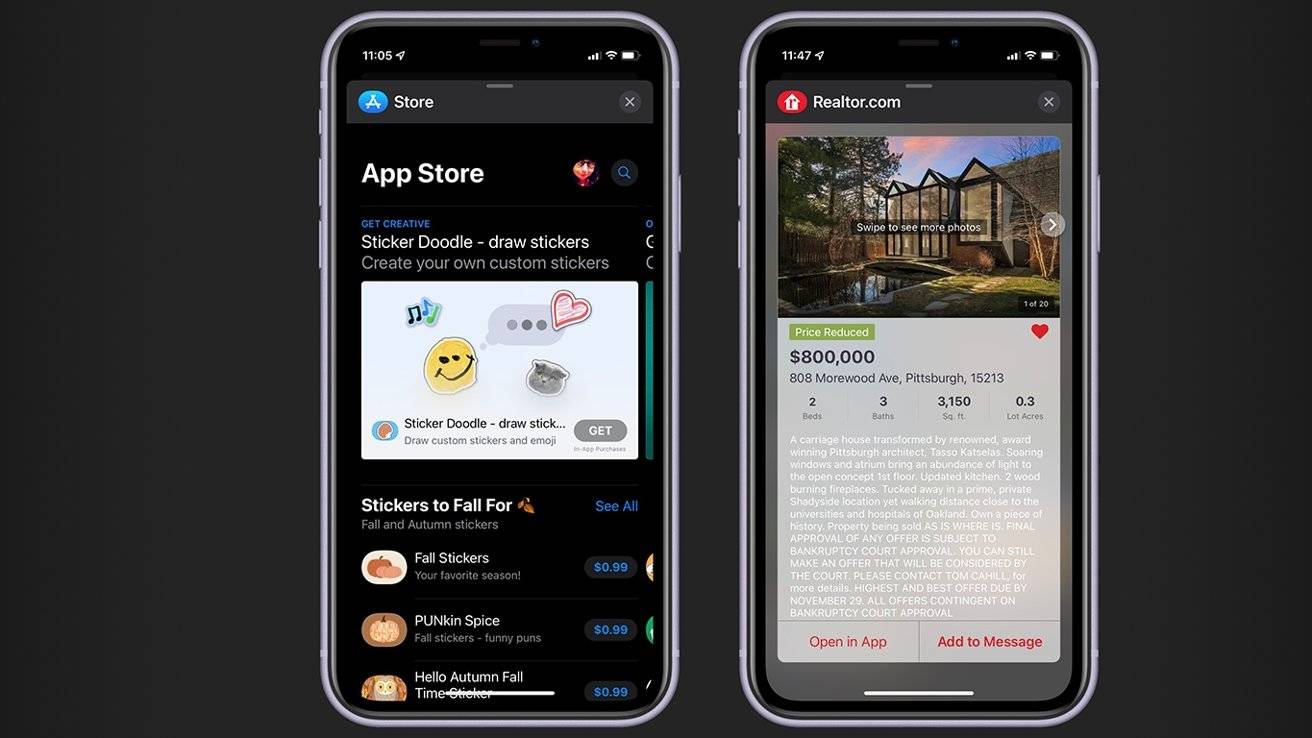 如何在 iOS 15 和 iPadOS 15 上安装和管理信息应用程序
如何在 iOS 15 和 iPadOS 15 上安装和管理信息应用程序
- 上一篇
- 如何在 iOS 15 和 iPadOS 15 上安装和管理信息应用程序
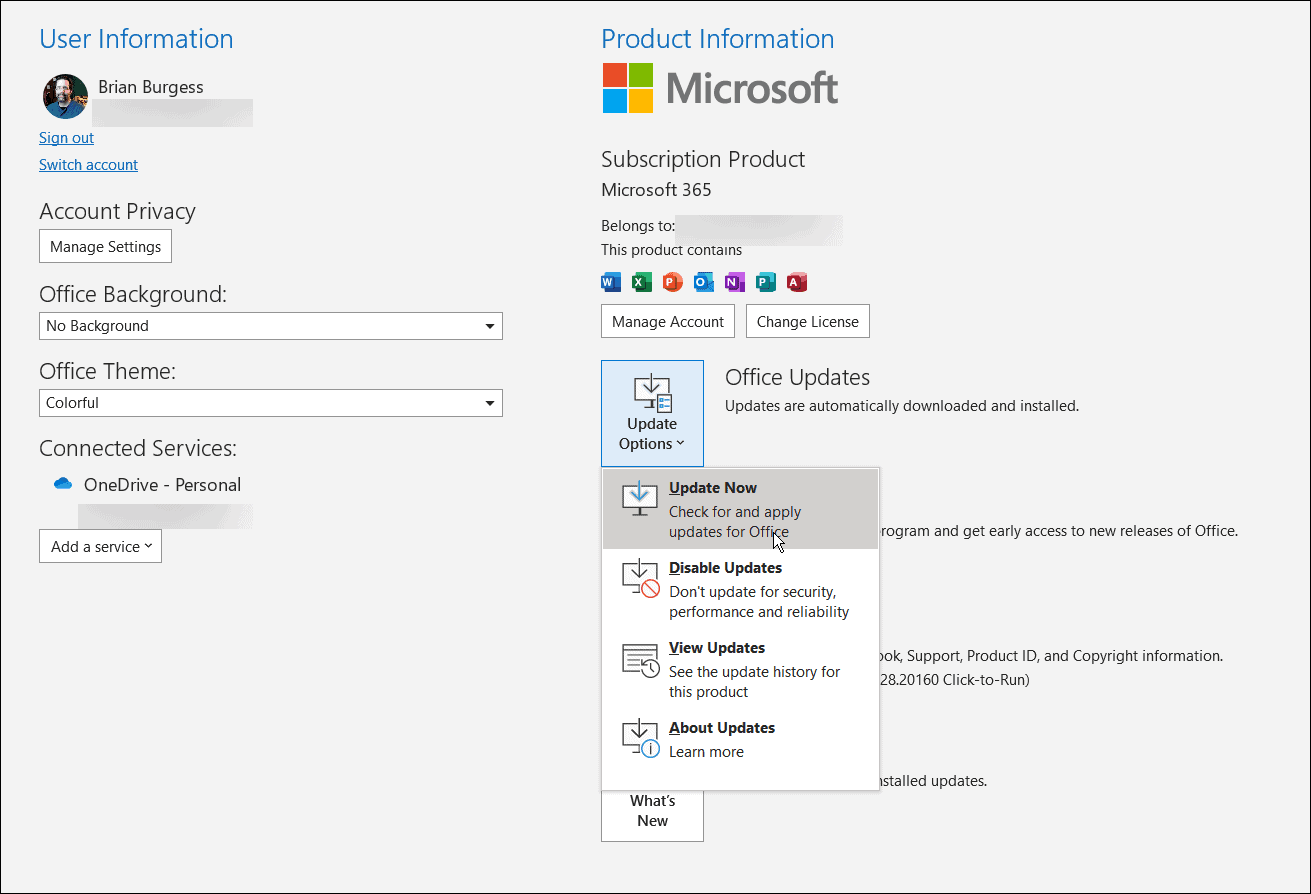
- 下一篇
- 如何将 Microsoft 团队添加到 Outlook
-

- 文章 · 软件教程 | 43分钟前 | 故障排查 注册表 声卡驱动 电脑没声音 Windows音频服务
- 电脑无声音红叉,音频驱动修复教程
- 355浏览 收藏
-

- 文章 · 软件教程 | 44分钟前 |
- 美图秀秀贴纸调整技巧详解
- 270浏览 收藏
-

- 文章 · 软件教程 | 46分钟前 |
- 抖音小程序如何投PC推广?收益怎么查看
- 439浏览 收藏
-

- 文章 · 软件教程 | 49分钟前 |
- QQ邮箱设置个性签名方法详解
- 354浏览 收藏
-

- 文章 · 软件教程 | 50分钟前 | 备份 照片 清理 iCloud云盘 iCloud储存空间
- iCloud空间满怎么清理?实用方法推荐
- 378浏览 收藏
-

- 文章 · 软件教程 | 52分钟前 |
- Windows10耳机无声音怎么解决
- 304浏览 收藏
-

- 前端进阶之JavaScript设计模式
- 设计模式是开发人员在软件开发过程中面临一般问题时的解决方案,代表了最佳的实践。本课程的主打内容包括JS常见设计模式以及具体应用场景,打造一站式知识长龙服务,适合有JS基础的同学学习。
- 543次学习
-

- GO语言核心编程课程
- 本课程采用真实案例,全面具体可落地,从理论到实践,一步一步将GO核心编程技术、编程思想、底层实现融会贯通,使学习者贴近时代脉搏,做IT互联网时代的弄潮儿。
- 516次学习
-

- 简单聊聊mysql8与网络通信
- 如有问题加微信:Le-studyg;在课程中,我们将首先介绍MySQL8的新特性,包括性能优化、安全增强、新数据类型等,帮助学生快速熟悉MySQL8的最新功能。接着,我们将深入解析MySQL的网络通信机制,包括协议、连接管理、数据传输等,让
- 500次学习
-

- JavaScript正则表达式基础与实战
- 在任何一门编程语言中,正则表达式,都是一项重要的知识,它提供了高效的字符串匹配与捕获机制,可以极大的简化程序设计。
- 487次学习
-

- 从零制作响应式网站—Grid布局
- 本系列教程将展示从零制作一个假想的网络科技公司官网,分为导航,轮播,关于我们,成功案例,服务流程,团队介绍,数据部分,公司动态,底部信息等内容区块。网站整体采用CSSGrid布局,支持响应式,有流畅过渡和展现动画。
- 485次学习
-

- ChatExcel酷表
- ChatExcel酷表是由北京大学团队打造的Excel聊天机器人,用自然语言操控表格,简化数据处理,告别繁琐操作,提升工作效率!适用于学生、上班族及政府人员。
- 3211次使用
-

- Any绘本
- 探索Any绘本(anypicturebook.com/zh),一款开源免费的AI绘本创作工具,基于Google Gemini与Flux AI模型,让您轻松创作个性化绘本。适用于家庭、教育、创作等多种场景,零门槛,高自由度,技术透明,本地可控。
- 3425次使用
-

- 可赞AI
- 可赞AI,AI驱动的办公可视化智能工具,助您轻松实现文本与可视化元素高效转化。无论是智能文档生成、多格式文本解析,还是一键生成专业图表、脑图、知识卡片,可赞AI都能让信息处理更清晰高效。覆盖数据汇报、会议纪要、内容营销等全场景,大幅提升办公效率,降低专业门槛,是您提升工作效率的得力助手。
- 3454次使用
-

- 星月写作
- 星月写作是国内首款聚焦中文网络小说创作的AI辅助工具,解决网文作者从构思到变现的全流程痛点。AI扫榜、专属模板、全链路适配,助力新人快速上手,资深作者效率倍增。
- 4563次使用
-

- MagicLight
- MagicLight.ai是全球首款叙事驱动型AI动画视频创作平台,专注于解决从故事想法到完整动画的全流程痛点。它通过自研AI模型,保障角色、风格、场景高度一致性,让零动画经验者也能高效产出专业级叙事内容。广泛适用于独立创作者、动画工作室、教育机构及企业营销,助您轻松实现创意落地与商业化。
- 3832次使用
-
- pe系统下载好如何重装的具体教程
- 2023-05-01 501浏览
-
- qq游戏大厅怎么开启蓝钻提醒功能-qq游戏大厅开启蓝钻提醒功能教程
- 2023-04-29 501浏览
-
- 吉吉影音怎样播放网络视频 吉吉影音播放网络视频的操作步骤
- 2023-04-09 501浏览
-
- 腾讯会议怎么使用电脑音频 腾讯会议播放电脑音频的方法
- 2023-04-04 501浏览
-
- PPT制作图片滚动效果的简单方法
- 2023-04-26 501浏览









